gitlab-配置邮件
一:配置邮件
1. 进入配置文件,通过修改/etc/gitlab/gitlab.rb来设置邮件功能
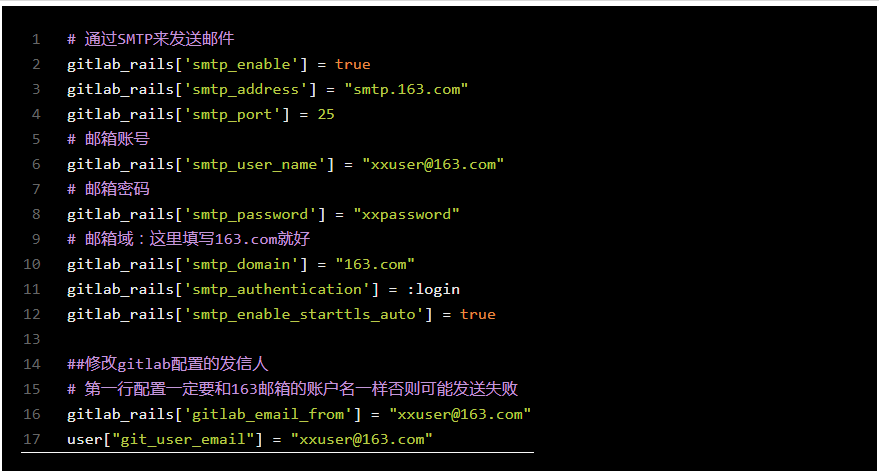
修改后的文件
1 ## GitLab URL 2 ##! URL on which GitLab will be reachable. 3 ##! For more details on configuring external_url see: 4 ##! https://docs.gitlab.com/omnibus/settings/configuration.html#configuring-the-external-url-for-gitlab 5 external_url 'http://192.168.1.231' #这里修改的是gitlab的url地址 6 gitlab_rails['smtp_enable'] = true 7 gitlab_rails['smtp_address'] = "smtp.163.com" #发送邮箱的smtp 8 gitlab_rails['smtp_port'] = 25 #目前大部分IDC 都封了25端口,需要配置465加密端口才可以发送邮件,这也是为什么不用postfix的原因,以下为阿里云企业邮配置(和腾讯企业邮相同): 9 gitlab_rails['smtp_user_name'] = "xxxxuser@163.com" #发送邮箱地址 10 gitlab_rails['smtp_password'] = "xxxxxxxpassword" #发送邮箱的密码 11 gitlab_rails['smtp_domain'] = "163.com" #发送邮箱的后缀 12 gitlab_rails['smtp_authentication'] = :login #开启日志记录 13 gitlab_rails['smtp_enable_starttls_auto'] = true 14 gitlab_rails['smtp_tls'] = false 15 gitlab_rails['gitlab_email_from'] = "xxxxuser@163.com" #配置gitlab的配置的发信人 16 user["git_user_email"] = "xxxxuser@163.com"
2. gitlab重新加载配置文件
1 [root@1-231 gitlab]# gitlab-ctl reconfigure
3. gitlab重启
1 [root@1-231 gitlab]# gitlab-ctl restart
4. 创建gitlab用户,测试邮件是否正常
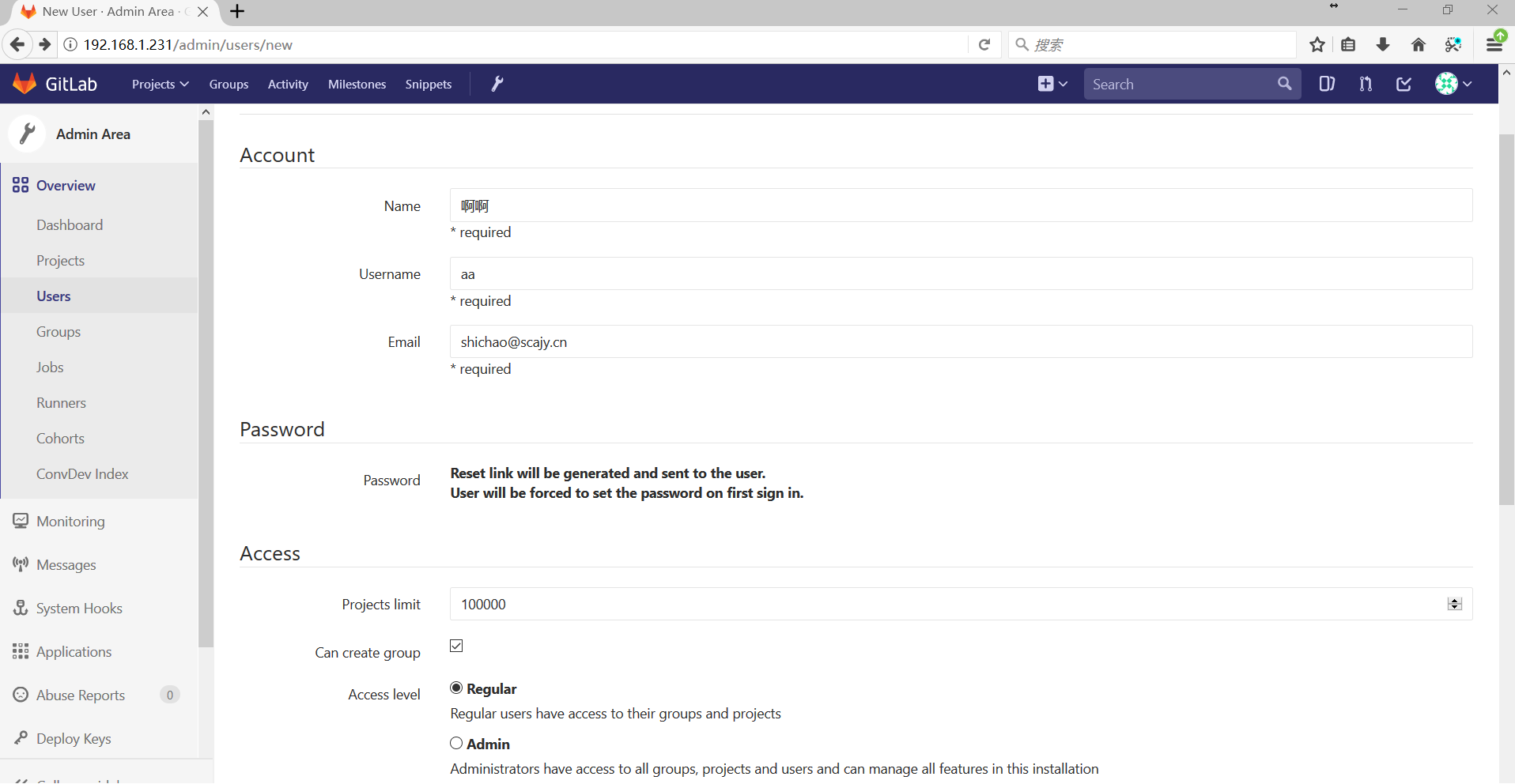
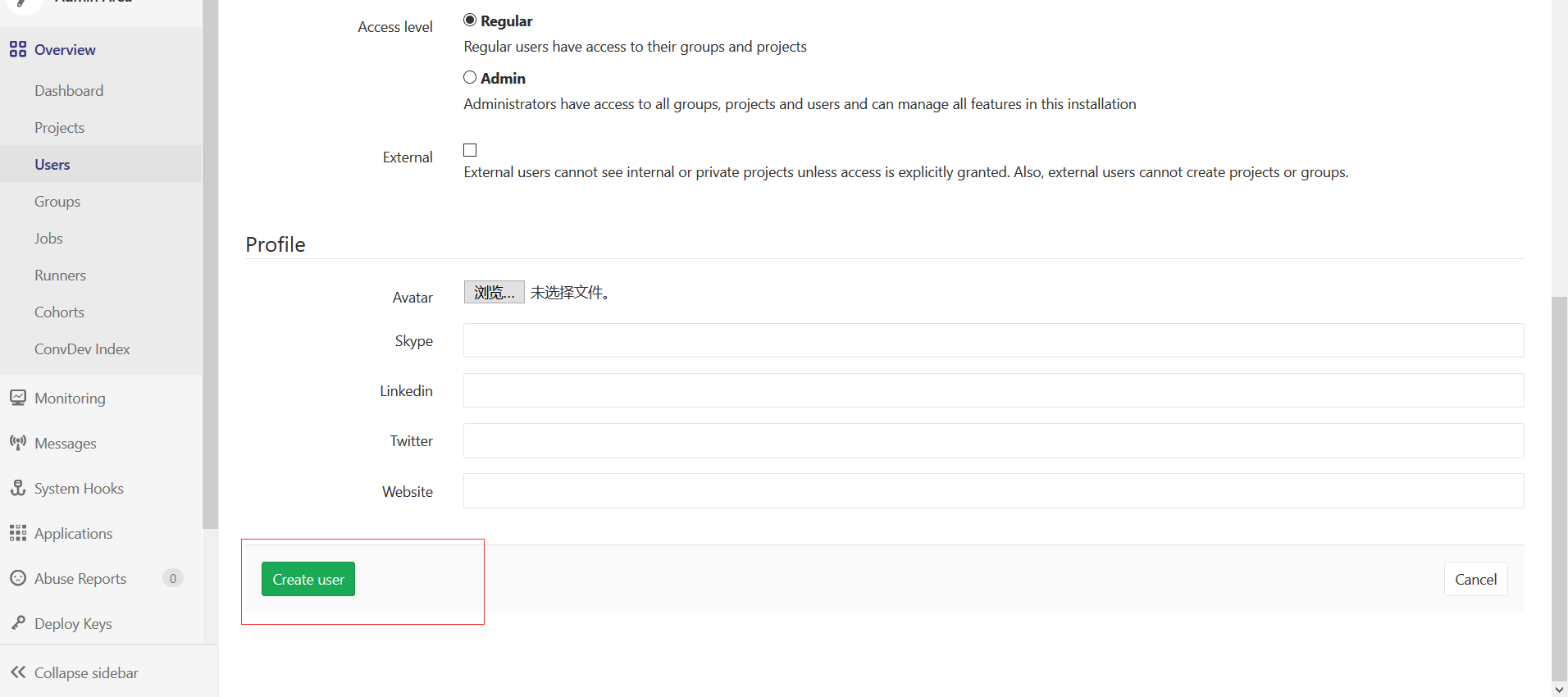
点击保存后,查看邮箱是否收到邮件
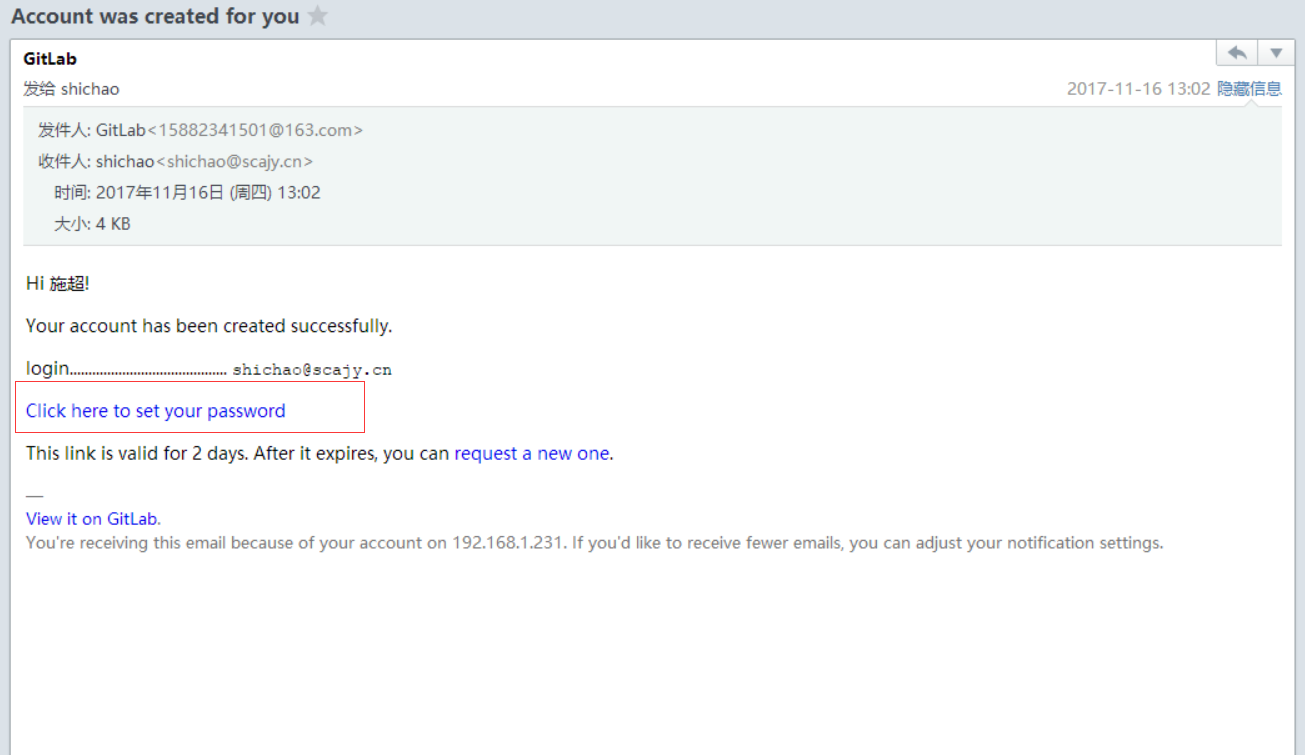
点击password链接,配置用户密码
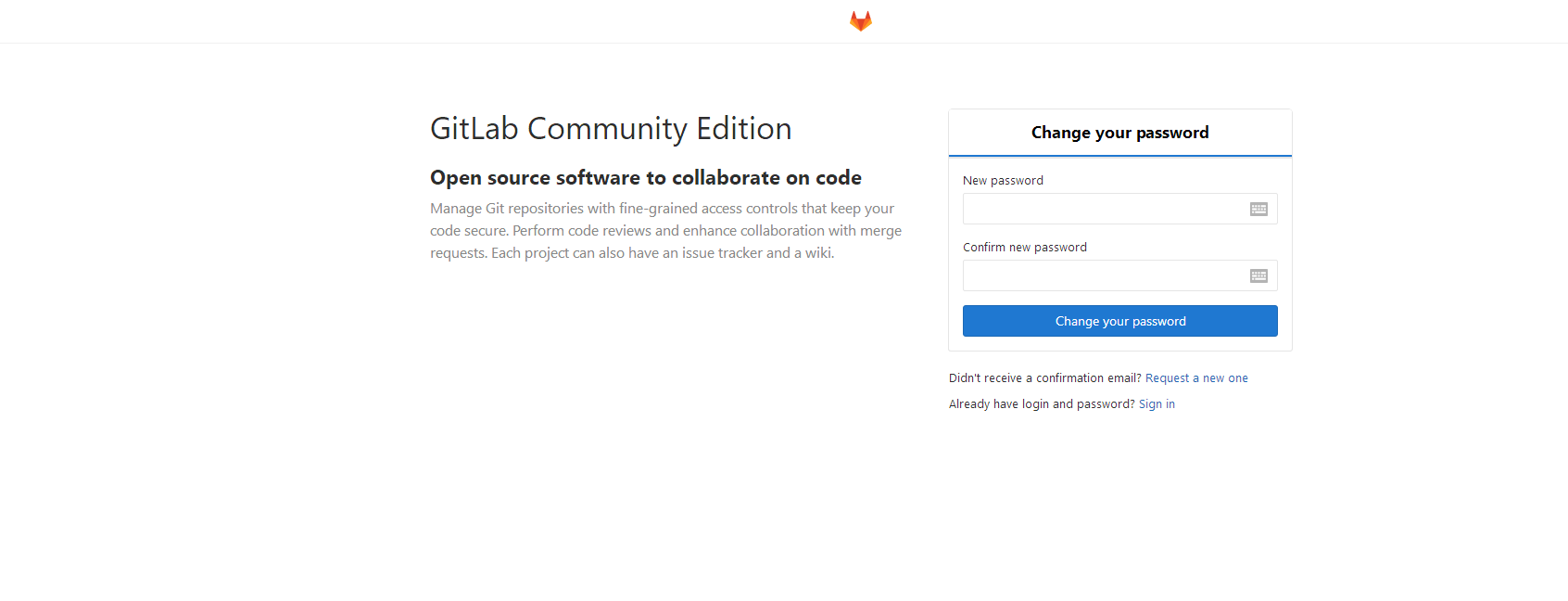
输入密码,点击保存
到此邮件配置成功

